如何通过简单的步骤消除 Audacity 中的背景噪音!
已发表: 2023-05-17Audacity 是许多创作者使用的最好的音频编辑应用程序之一,它有助于制作高质量的声音。 因此,重要的是要使您的音频清晰,以便听到您的观众能够很好地理解。
根据 Musicianwave 的报道,audacity 可以通过降噪功能轻松去除背景噪音。 因此,您可以在几秒钟内完成编辑并执行高质量的音频文件。
在录制过程中,经常会发生一些烦人的声音总是在后台添加到您的音频中。 因此,要解决这个问题,必须知道如何在 Audacity 中去除背景噪音。
在本文中,我们讨论了从音频中去除背景噪音以获得清晰声音的步骤。 所以,你只需要完整地阅读这篇文章,就可以了解如何在 Audacity 中消除背景噪音,并深入了解该主题。
目录
在录音过程中尽量减少背景噪音的一些原因是什么
优质的声音有助于吸引听众了解您在视频中谈论的内容。 有多种原因可以帮助您最大限度地减少任何类型的不良背景噪音对您录音的影响。
- 关闭门窗:噪音可能从外界进入,如车辆、鸟类、人们说话、孩子玩耍等。因此,您需要关闭门窗以消除进入内部的噪音。
- 关闭电子产品:风扇、冰箱、空调、电视和其他机器等电子产品在打开时会发出声音。 因此,您需要关闭它们以录制没有任何背景噪音的清晰音频。
- 在麦克风中正确说话:始终在麦克风附近讲话,以主要将录音集中在您的声音上。 选择一个可以正确录制您的音频并消除尽可能多的背景噪音的项圈图片。
- 选择正确的位置:最好在远离各种不需要的噪音的正确位置进行录音。 远离干扰因素的安静场所和隔音室是减少噪音的最佳选择。
如何消除 Audacity 中的背景噪音:8 个步骤!
在受干扰的环境中录制视频可能很困难。 通过 Audacity 正确编辑有助于节省时间,按照以下 7 个步骤,您可以轻松了解如何在 Audacity 中消除背景噪音。
1. 在您的设备上安装 Audacity 应用程序
如果您是初学者,想使用 Audacity 去除音频中的噪音。 然后您需要下载 Audacity 安装程序并将其安装到您的操作系统中。 因此,您可以访问Audacity官网进行下载。
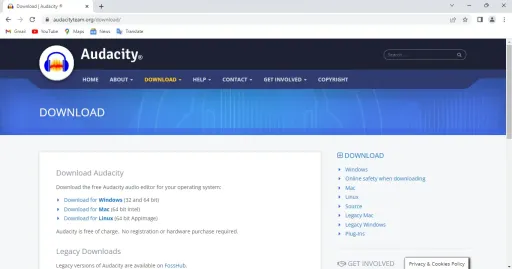
当您访问该网站时,您会看到 Audacity 设置适用于 Windows、Mac 和 Linux。 它不适用于安卓用户。
确保根据操作系统下载安装程序。 最后,该软件将在几秒钟内安装。
2.导入文件或录制音频
在您的操作系统上安装该软件后,打开 Audacity 软件并加载它的界面。 现在,您可以从软件本身录制音频或选择从您的系统打开文件。
在这里,我们将通过单击“文件”菜单选项左上角的来打开文件。 从这里,单击打开,将弹出一个窗口。
找到您的音频文件的位置。 找到音频文件后,选择它并单击打开。 现在,我们已准备好去除音频中的背景噪音。
3.突出显示用于消除噪音的部分
首先,您需要确定干扰音频的背景噪音。 此外,请确保您需要突出显示整个音频剪辑中存在的背景噪音,以尽可能消除它。

因此,您需要选择只有背景噪音干扰音频的区域。 通过在光标的帮助下逐个单击所需的部分来执行此操作。
您选择的所选区域不应是您在视频中所说的声音。
4.使用效果菜单进行有用的设置
突出显示该区域后,您需要通过单击进入顶部的效果菜单。 大多数设置将通过此菜单完成,仅在我们将更改音频以在 Audacity 软件上进行编辑时。
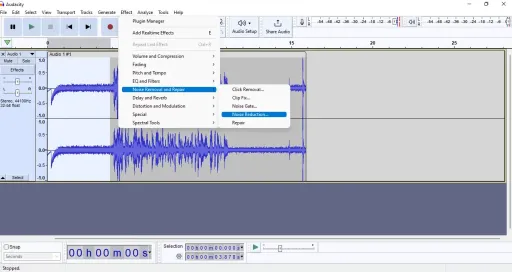
点击效果菜单后,点击去噪和修复。 然后点击降噪,出现弹窗。
所以,现在单击获取噪声配置文件。 这些是需要完成的重要设置,将遵循下一步。
5.选择音频的整个部分
应用设置后,您必须通过选择它们来突出显示音频的整个部分。 因此,您可以在键盘的帮助下单击快捷键 Ctrl + A 轻松完成。

另一方面,您可以通过单击选择菜单来完成。 在选择菜单中,您需要单击全部以选择整个音频。 这样,您就可以轻松地选择音频文件的整个部分。
6.再次使用效果菜单进行音频删除
现在,我们将执行与本文第 4 步相同的过程。 这将使 Audacity 知道需要去除的背景噪音和必须清晰可听的声音。
所以,再次进入效果菜单)噪声去除和修复)噪声降低。 屏幕上出现一个弹出窗口。
现在,单击确定以消除背景噪音。 这将通过更多地关注音频的声音来清除背景噪音来加载音频。
7. 如果音频不清晰,请进行有用的设置
您的音频的所有更改都已完成,如果您不满意。 因此,您可以针对音频中特定类型的噪声重复步骤 4 和步骤 6 中所述的相同过程以将其移除。

还有其他功能也有助于提高 Audacity 上的音频质量此外,您可以通过访问效果菜单来使用音量和压缩来标准化音频。 这将通过消除噪音来尽可能多地清除音频。
8. 以合适的格式导出文件
最后,如果您对编辑的音频感到满意,请在 Audacity 中进行更改。 然后,您需要导出音频文件,并准备好通过合适的视频编辑器将其用于您的视频。
为此,您需要转到文件菜单)导出。 在这里,您必须单击所需的格式。
将出现一个弹出窗口,为文件命名并将其保存到您的设备。 这样,您可以花一些时间轻松消除背景噪音。
Audacity 是免费的并且可以安全地用于设备吗
是的,Audacity 是一款可在您的设备上使用的免费且安全的软件。 安装 Audacity 不收取任何费用。 因此,您需要从其官网audacityteam.org安装软件进行下载。
Audacity 是一款值得信赖的软件,多年来一直受到许多人的信赖。 这是一个开源软件,于 2000 年 5 月 28 日发布。
这使其在市场上享有盛誉和支持。 它被世界各地的许多创作者广泛使用。
背景噪音会影响音频质量吗
是的,背景噪音会影响音频质量,并给听众与视频的良好连接带来问题。
因此,如果您正在为播客、画外音视频、音乐制作等进行录制,则必须拥有清晰的音频。
这变得很难引起听众的注意。 许多观看视频的听众可能会分心。 他们还可以在没有观看完整视频的情况下离开您的视频,并且您在 YouTube 上的观众保留率可能会降低。
关于如何消除 Audacity 中的背景噪音的总结
在这里,我们讨论了消除背景噪音的重要步骤。 您将能够从音频创建更清晰的音轨。 您必须从一开始就遵循这些步骤,并执行与本文中所述相同的步骤。
提供的信息非常实用,并在使用 Audacity 软件后与大家分享。 您不得跳过本文中所述的任何步骤。 许多创作者经常使用 Audacity 来编辑视频和音频文件。
有许多功能可以在 Audacity 上练习。 此外,最重要的是始终确保只能从其官方网站下载 Audacity 软件。 这使您免受恶意软件和病毒的侵害。
最后,我们希望本文能帮助您了解如何在 Audacity 中消除背景噪音。 如需更多有用的文章,请定期访问我们的网站进行查看。 如果您有任何与该主题相关的问题,可以在下方发表评论并告诉我们。
常见问题解答:如何在 Audacity 中消除背景噪音
阅读本文后,您可能会有一些与该主题相关的问题。 为此,您尝试通过搜索来查看 Google。 因此,我们选择了重要的问题并在这个常见问题解答部分进行了回答。
